
4 курс теор автом управл курсовая
.pdfфункционально зависят друг от друга и от некоторых общих для всей модели параметров. Для удобства задания параметров в ПК «МВТУ» они подразделяются по области действия на локальные и глобальные.
Локальные параметры являются численными характеристиками элементарного блока. Сфера их действия ограничена математической моделью этого блока.Глобальные параметры являются именованными параметрами макроблока либо всей модели. Параметры задаются в специальном окне в виде оператора присваивания. Параметры любого типового блока могут быть заданы в виде выражений, содержащих глобальные параметры. Глобальные параметры можно также использовать для задания параметров расчета: времени моделирования, точности и т.д.
С помощью типового блока «В память» могут быть заданы глобальные переменные модели. В качестве параметра блока «В память» указывается имя, которое дается входной переменной этого блока. Глобальные переменные задаются, а затем используются в любой части структурной схемы. Типовой блок «Из памяти» позволяет выбрать одну из глобальных переменных, которая становится выходом этого блока.
Глобальные переменные являются удобным средством для проведения невидимых линий связи между любыми уровнями структурной схемы, что позволяет улучшить читаемость сложных многосвязных моделей.
Когда модель построена, можно произвести ее моделирование. Предварительно задаются параметры расчета: метод и интервал интегрирования, минимальное и максимальное значения шага интегрирования, шаг вывода результатов, точность. Дополнительно можно установить режим масштабирования времени с заданием «множителя ускорения» модельного времени. Если задать этот множитель равным 1, то скорости протекания модельного и реального времени будут совпадать.
Для отображения результатов моделирования используются типовые блоки «Временной график», «Фазовый портрет», «График Y от X». Последний из этих блоков позволяет отображать результаты расчета в линейно распределенных объектах, например, можно отобразить распределение напряжения в длинной линии. Графические окна, связанные с этими блоками, имеют средства для автомасштабирования, нахождения координат любой точки графика, а также для оформления графиков (заголовки, подписи, цветовое оформление). Дополнительные возможности для отображения результатов моделирования предоставляют блоки библиотеки Анимация, позволяющие создавать движущиеся объекты.
Рассмотрим только основные процедуры работы, освоение которых является обязательным условием для самостоятельной работы в среде ПК «МВТУ».
Команды и опции выполняются либо посредством меню Главного Окна, либо посредством командных кнопок.
Формирование, редактирование структурной схемы проекта (задачи), ввод параметров блоков, начальных условий, выбор метода и параметров интегрирования проводятся с использованием, как специальных графических процедур, так и посредством команд или командных кнопок.
Структурную схему исследуемой задачи рекомендуется предварительно изобразить на черновике примерно в том же виде, в каком Вы желаете видеть ее на экране монитора.
Формирование структурной схемы и ее параметров, выбор метода, параметров интегрирования и т.п. целесообразно проводить в следующей последовательности:
используя «Линейку» типовых блоков заполните Схемное Окно необходимыми блоками примерно так же, как они должны быть расположены в структурной схеме;
используя процедуры «перетаскивания» блоков, изменения ориентации блоков и их размеров придайте структурной схеме «осмысленный» вид;
используя манипулятор типа «мышь», соедините блоки линиями связи;
двигаясь слева-направо и сверху-вниз (по блокам в Схемном Окне) задайте параметры блоков на структурной схеме (коэффициенты усиления, постоянные времени, начальные условия и т.д.);
используя кнопку «Параметры расчета», задайте конечное время интегрирования, выберите необходимый метод интегрирования и другие параметры расчета;
сохраните набранную схему (проект) под оригинальным именем на жесткий диск (например, task_1. mrj или, например, proba. mrj);
запустите задачу на счет, смотрите текущие результаты в графических
окнах и анализируйте ....
Рекомендуется выполнять процедуру сохранения на жесткий диск не в конце ввода всех условий задачи, а после каждого из вышеперечисленных этапов.
Первый этап - ввод структурной схемы (заполнение типовыми блоками) - можно начинать сразу после запуска программного комплекса в чистое Схемное Окно (создав его однократным щелчком левой клавиши «мыши» по командной кнопке «Новый»).
Рассмотрим в качестве примера выполнение моделирования динамики исходной неоткорректированной САУиз курсовой работы (см. рис.4) в предположении, что схемное окно открыто.
Выделим каталог блоков «Источники» и в нем выберем блок «Константа», а затем, щелкнув однократно левой клавишей «мыши» в любом месте схемного окна, перенесем в него выбранный блок. Аналогичным образом перенесем в схемное окно сравнивающее устройство СУ и пропорциональное звено kx из каталога «Операции». Передаточную функцию электродвигателя постоянного тока представим в виде произведения передаточных функций идеального интегрирующего и апериодического звеньев, для чего из каталога «Динамические» вынесем последовательно в схемное окно идеальное интегрирующее звено с передаточной функцией k/sи два апериодических звена с передаточной функцией k/(Ts + 1). Для отражения графика переходного процесса САУ вынесем в схемное окно из каталога
«Данные» блок «Временной график». Следует отметить, что в МВТУ оператор Лапласа р обозначается, как s.
Соединим последовательно все блоки так, как показано на рис.4 описания курсового проекта. Соединение производится от выхода одного блока к входу другого блока путем кратковременного нажатия левой клавишей «мыши» по выходу выбранного блока и последующего ее подвода к входу требуемого блока и повторного нажатия левой клавиши «мыши». Можно подводить «мышь» в нажатом состоянии левой клавиши, которую отпустить после подвода к входу блока.
Для построения отрицательной обратной связи необходимо на линии, связывающей выход САУ с входом блока «Временной график» сделать ответвление, для чего одновременно нажимаются клавиша Ctrlна клавиатуре и правая клавиша «мыши». После этого, не отпуская клавиши Ctrl, перемещают «мышку» ко второму входу блока сравнения СУ. В местах поворота под прямым углом необходимо кратковременной щелкнуть клавишей «мыши», а затем продолжать ее движение в ненажатом состоянии клавиши.
Следующий этап – это ввод параметров блоков. Для этого необходимо правой клавишей «мыши» щелкнуть по выбранному блоку, после чего откроется всплывающее окно с меню, в котором есть команда «Свойства». При щелчке левой клавишей «мыши» по этой команде откроется диалоговое окно. В блок пропорционального звена вводится значение статического коэффициента усиления K = Ko разомкнутой системы САУ с учетом введения дополнительного усилителя. В каждый из трех оставшихся динамических блоков вводится значение коэффициента усиления K = 1. В блоки апериодических звеньев необходимо ввести значения постоянных времениТ электродвигателя и магнитного усилителя. После ввода следует нажать в диалоговом окне клавишу «Да». При вводе дробных чисел вместо запятой необходимо ставить точку.
Начальные условия в динамических звеньях задавать не следует, они по умолчанию нулевые.
При нажатии в диалоговом окне на клавишу «Общие» откроется окно редактирования, с помощью команд которого можно написать название блока, задать цвет границ блока или его фона; выбрать шифр, его цвет и размеры; повернуть изображение на угол, кратный 90о. Следует заметить, что, если возникла необходимость поворота блока на 180о, то рекомендуется использовать в диалоговом окне команды «Входы» и «Выходы», с помощью которых мы можем изменить расположение входов и выходов блоков.
При снятии характеристик разомкнутой системы необходимо отключить обратную связь. Для этого необходимо открыть диалоговое окно блока СУ и заменить значение весового коэффициента второго входа блока на значение, равное 0 (по умолчанию значение этого весового коэффициента равно -1). При включении обратной связи необходимо вернуть значение -1.
Перед запуском программы моделирования САУ необходимо в меню команд МВТУ выбрать опцию «Моделирование», после чего во всплывающем окне выбрать команду «Параметры расчета». В открывшемся диалоговом окне рекомендуется выбрать метод интегрирования «Мерсонамодиф.», который, как показала практика применения МВТУ, дает наилучшие результаты по точности моделирования. Значения шагов интегрирования и
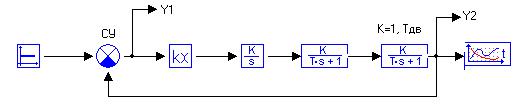
вывода результатов, включая относительную точность можно сохранить по умолчанию.
При первом запуске моделирования необходимо на линейке инструментов выбрать команду «Старт», при выполнении которой проверяется отсутствие ошибок при построении схем и задании параметров. При отсутствии ошибок во всплывающем окне появится сообщение «Продолжить расчет», после чего на линейке инструментов выбирается команда «Продолжить» в виде бегущего человечка. Часто во всплывающем окне появляется сообщение о невозможности обеспечить заданную точность. В принципе можно не обращать внимания на это сообщение и переходить к команде «Продолжить». При использовании метода интегрирования «Мерсонамодиф.» подобных сообщений не наблюдалось в отличие от использования других методов интегрирования.
После задания команды «Продолжить» необходимо дважды щелкнуть левой клавишей «мыши» по блоку «Временной график» в результате чего на рабочем столе появится окно с графиком переходного процесса замкнутой САУ, если предварительно весовой коэффициент второго входа блока СУ был задан, равным -1. График можно передвигать свободно в любое место рабочего стола. Если щелкнуть правой клавишей «мыши» по графику, то откроется всплывающее меню команд. При выборе команды «Свойства» откроется диалоговое окно, посредством команд которого можно подписывать график любым цветом и шифром, изменять толщину, вид и цвет линий графика, изменять масштаб по осям координат и варьировать диапазон отображаемых значений входных и выходных переменных, а также наносить координатную сетку разной толщины и цвета. Весь перечисленный инструментарий графикового диалогового окна позволяет наиболее выгодно и наглядно представлять различные графики.
Для вывода частотных характеристик системы используем глобальные переменные для обозначения входа в систему и выхода. С этой целью используем каталог блоков «Субструктуры» и дважды выводим последовательно из него блок «В память». Вход одного блока подключаем к выходу блока СУ, а вход другого блока к выходу системы так, как это показано на рисунке П2-2.
Рис. П2-2 Структурная схема модели неоткорректированной САУ
Для построения частотных характеристик в меню команд МВТУ выбираем опцию «Анализ», после чего во всплывающем окне выбрать команду «Частотный анализ». В открывшемся диалоговом окне для опции Создать окно выбрать команду «Характеристик», в результате чего откроется графическое окно «Частотные характеристики» №1. Для вывода, например, логарифмической амплитудно-частотной характеристики необходимо задать глобальные переменные (вход и выход) и вид частотной
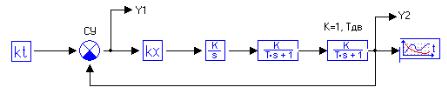
характеристики. Для этого в правой средней части диалогового окна щелкаем левой кнопкой «мыши» по синей стрелке со значком «+» красного цвета. В диалоговом окне появится номер 1 графического окна. Щелкаем по синей полосе под столбцом с названием «Входы» и в появившемся окошке, используя стрелку, выбираем для входа глобальную переменную Y1. Аналогичным образом, щелкая по синей полосе под столбцом с названием «Выходы», выбираем для выхода глобальную переменную Y2. Щелкая по синей полосе под столбцом с названием «Характеристики» выбираем команду «ЛАХ», после чего запускает в диалоговом окне команду «Расчет». В результате в графическом окне получим график ЛАЧХ, на горизонтальной оси которого откладываются значения lgω, а по оси ординат - значения L(ω).
Для того чтобы в этом же окне одновременно показать график, например, фазочастотной характеристики, необходимо повторить все действия, начиная с нажатия синей стрелки со знаком плюс под ней, а в столбце под названием «Характеристики» выбрать команду «ФЧХ». В результате в окне №1 появятся два графика разного цвета. Используя команду «Свойства» можно изменить цвет, толщину и вид линий. Недостаток одновременного размещения в одном окне ЛАЧХ и ФЧХ заключается в том, что для обеих функций используется один и тот же масштаб, что представляет некоторые неудобства и затруднения при необходимости корректировки вида одного из графиков.
Чтобы получить второй, третий и т.д. графики в разных окнах необходимо повторять последовательность действий с выбора командыСоздать окно «Характеристик».
Примечание: следите за тем, для замкнутой или разомкнутой системы снимаете частотные и временные характеристики, и проверяйте соответствующее значение весового коэффициента второго входа блок СУ.
Для проверки точности реализации функций следящей системы необходимо заменить блок «Константа» на входе системы блоком «Линейный» - kt из каталога блоков «Источники» так, как это показано в качестве примера на рис. П1-3. При этом в качестве коэффициента усиления блока задать значение скорости вращения задающей (входной) оси сельсина согласно своему варианту.
При моделировании схемы (см. рис. П1-3) для получения графика выходного сигнала САУ как функции входного непрерывного (линейного) сигнала, пропорционального текущему времени, необходимо производить действия аналогично действиям при получении переходной функции.
Рис. 3 Структурная схема САУ при воздействии на вход линейного сигнала
